- Chyba 868 je zpráva, kterou obdržíte při pokusu o připojení k síti VPN. Říká se, že tvzdálené připojení nebylo provedeno, protože název serveru pro vzdálený přístup nebyl vyřešen.
- Můžete se zbavit této chybové zprávy a navázat úspěšné připojení VPN v systému Windows 10 podle níže uvedených podrobných pokynů.
- Navštivte naše Sekce Windows 10 zvládnout tento operační systém.
- Připojte se k našemu Centrum řešení problémů s VPN pro více užitečných průvodců VPN.
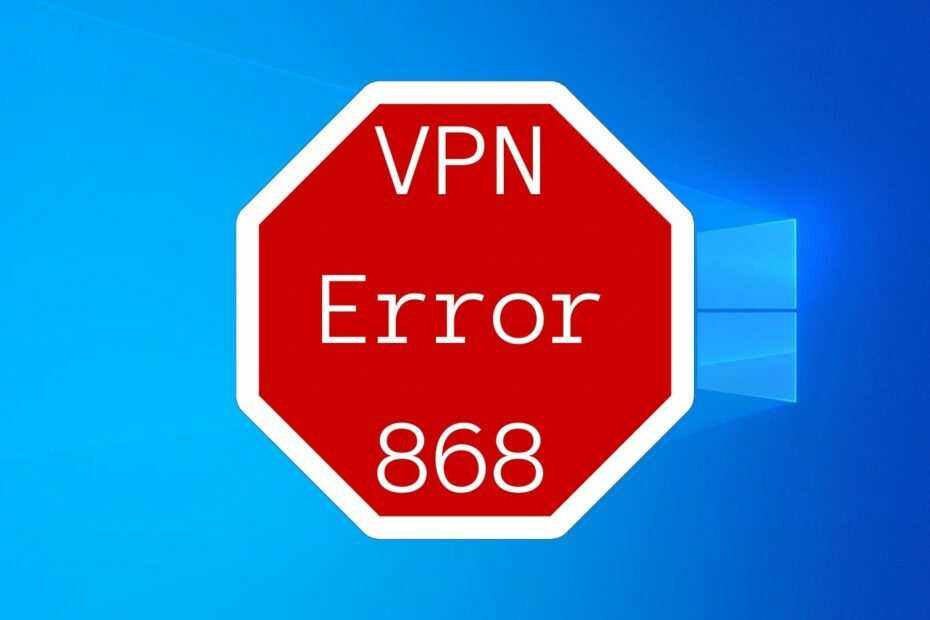
Pokud se pokoušíte připojit k VPN v systému Windows 10, ale zobrazí se chyba 868, znamená to, že připojení selhalo.
Tady je kompletní zpráva:
Chyba 868: Vzdálené připojení nebylo provedeno, protože název serveru pro vzdálený přístup nebyl vyřešen.
Pokud to stále dostáváte, může to rychle dráždit chybové hlášení.
Ale nebojte se, protože se toho můžete zbavit a navázat úspěšné připojení VPN Windows 10 provedením následujících kroků.
5 nejlepších VPN, které doporučujeme
 |
U dvouletých plánů je k dispozici 59% sleva |  Zkontrolujte nabídku! Zkontrolujte nabídku! |
 |
79% sleva + 2 měsíce zdarma |
 Zkontrolujte nabídku! Zkontrolujte nabídku! |
 |
85% sleva! Pouze 1,99 $ za měsíc po dobu 15 měsíců plánu |
 Zkontrolujte nabídku! Zkontrolujte nabídku! |
 |
83% sleva (2,21 $ / měsíc) + 3 měsíce zdarma |
 Zkontrolujte nabídku! Zkontrolujte nabídku! |
 |
76% (2.83$) na 2letý plán |
 Zkontrolujte nabídku! Zkontrolujte nabídku! |
Jak opravím chybu VPN 868 v systému Windows 10?
Zkontrolujte IP adresu nebo název domény vzdáleného serveru

- Klepněte pravým tlačítkem myši na tlačítko Start systému Windows 10 a vyberte Síťová připojení
- Vybrat VPN na levé straně Nastavení okno
- Vyberte připojení VPN a klikněte na Pokročilé možnosti
- Na Vlastnosti připojení, klikněte Upravit
- Ujistěte se, že Název nebo adresa serveru je správně
Možná jste omylem zadali nesprávný název nebo adresu serveru. Nebo možná mezitím vzdálený server tyto informace změnil.
Mohl by to být důvod, proč se vám při pokusu o připojení v systému Windows 10 stále zobrazuje chyba 868 připojení VPN selhala.
Změňte nastavení DNS
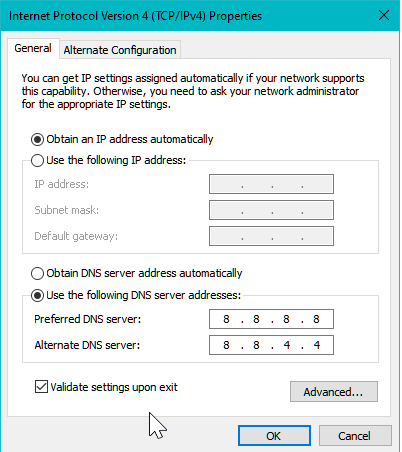
- Klepněte pravým tlačítkem myši na tlačítko Start systému Windows 10 a vyberte Síťová připojení
- Klepněte na Změňte možnosti adaptéru
- Pravým tlačítkem klikněte na připojení k internetu a vyberte Vlastnosti
- Dvojklik Internetový protokol verze 6 (TCP / IPv6)
- Vybrat Použijte následující adresy serverů DNS
- Soubor Preferovaný server DNS na 8.8.8.8
- Soubor Alternativní server DNS na 8.8.4.4
- Klepněte na OK
Pokud je chyba chyby 868 připojení VPN způsobena nesprávným nastavením DNS v systému Windows 10, můžete zkusit změnit konfiguraci DNS. Opraví to nesprávný problém s překladačem DNS.
Tuto teorii můžete rychle otestovat nastavením IP adresy ve vlastnostech připojení VPN namísto názvu domény (další podrobnosti viz předchozí řešení).
Preferované a alternativní servery DNS, které jsme zmínili v našem příkladu výše, jsou bezplatné, veřejné a patří jim Veřejný DNS Google. Ale můžete to také zkusit Cloudflare nebo OpenDNS.
Nebo pokud používáte prémiovou službu VPN, jako je soukromý přístup k internetu (koupit zde), nemusíte se starat o ruční změnu konfigurace DNS.
Aplikace spouští své exkluzivní servery DNS při každém připojení k síti VPN.
Místo ručního připojení VPN použijte klienta VPN

Místo nastavení ručního připojení VPN pro každý server, ke kterému se chcete připojit, použijte komerčního klienta VPN. Je náchylný k menším chybám.
Vzít Soukromý přístup k internetu, například. Automaticky nainstaluje požadované ovladače TAP a přidá výjimku do brány firewall při instalaci. Má dokonce soukromé servery DNS k opravě problémů s překladačem DNS.
PIA má nativní aplikaci připravenou pro všechny hlavní operační systémy: Windows, Mac, Linux, Android a iOS. S jedním placeným předplatným můžete připojit až 10 zařízení současně.
Více o PIA:
- Rychlé a bezpečné protokoly OpenVPN a WireGuard
- Zásady ochrany osobních údajů s nulovým protokolováním
- Nepřetržitá podpora živého chatu
- 30denní záruka vrácení peněz
- Žádná bezplatná zkušební verze

Soukromý přístup k internetu
Odstraňte chyby VPN ve svém počítači tím, že se místo nastavení ručních připojení VPN obrátíte na spolehlivou službu VPN.
Otevřete porty v bráně firewall pro provoz VPN

- Stiskněte klávesu Win, zadejte firewalla vyberte Firewall a ochrana sítě
- Klepněte na Pokročilé nastavení a Ano pokud vás k tomu vyzve Řízení uživatelských účtů (UAC)
- Vybrat Příchozí pravidla
- Otevři Akce menu a vyberte Nové pravidlo
- Soubor Typ pravidla na Přístav
- Na Protokol a porty, musíte udělat následující:
- Pro PPTP: port 1723 přes TCP a protokol 47 GRE *
- Pro L2TP / IPsec: porty 500, 1701 a 4500 přes UDP
- Pro IKEv2: porty 500 a 4500 přes UDP
- Pro SSTP: port 443 přes TCP
- Pro OpenVPN: porty 53, 1194, 1197, 1198, 8080 a 9201 přes porty UDP + 80, 110, 443, 501 a 502 přes TCP
- Pro WireGuard: port 51820 přes UDP
- Soubor Akce na Povolte připojení
- Na Profil, vyberte Doména, Soukromé a Veřejnost
- Zadejte jméno a klikněte Dokončit
- Zamiřte do Odchozí pravidla a opakujte tyto kroky
* U protokolu 47 GRE nastavte Typ pravidla na Zvyk (namísto Přístav). Poté vyberte Protokol a porty a nastavit Typ protokolu na GRE.
Pokud jste pokročilý uživatel PC, můžete otevřít okno CMD s administrátorskými právy a použít netstat -a příkaz ke kontrole, zda jsou porty otevřené nebo zavřené.
Zjistěte více o jak otevřít porty brány firewall v systému Windows.
Přidejte výjimku do brány firewall systému Windows

- Zamiřte do Firewall a ochrana sítě
- Klepněte na Povolit aplikaci prostřednictvím brány firewall
- Klepněte na Změnit nastavení (potřebná práva správce)
- Najděte v tomto seznamu svoji aplikaci VPN a poté povolte Soukromé a Veřejnost přidružené boxy
- Pokud zde vaše VPN není, klikněte Povolit jinou aplikaci najít
Dalším důvodem, proč se vám v počítači se systémem Windows 10 může zobrazit zpráva Chyba připojení VPN 868 se nezdařila, je váš firewall blokuje provoz VPN.
Můžete to snadno zkontrolovat dočasným vypnutím brány firewall systému Windows a pokusem o opětovné připojení k síti VPN.
Nicméně z bezpečnostních důvodů důrazně doporučujeme znovu povolit bránu firewall a přidat výjimku.
Při používání prémiové služby VPN, jako je soukromý přístup k internetu (koupit zde), s tímto problémem si nemusíte dělat starosti, protože PIA provede v nastavení všechny potřebné změny brány firewall.
Zkontrolujte, zda váš antivirus neblokuje provoz VPN

Pokud ve svém počítači nemáte nainstalované antimalwarové řešení od jiného výrobce, můžete tento krok přeskočit.
To znamená, že za vaše zabezpečení odpovídá Windows Defender a pokud jste vyzkoušeli předchozí řešení, již jste do brány firewall přidali výjimku.
Jinak může být váš anti-malware nástroj viníkem chyby VPN 868. Můžete snadno zjistit, zda se při každém připojení k síti VPN zobrazí zpráva s oznámením.
Tento problém můžete rychle vyřešit vyhledáním nastavení seznamu povolených (výjimek) antivirového softwarového řešení a přidáním služby VPN.
Povolte na svém routeru průchod VPN

Váš router má vlastní bránu firewall, v závislosti na jeho firmwaru. Jako takový byste měli vstoupit do administračního panelu routeru, přejít do sekce pokročilých nastavení a zkontrolovat nastavení průchodu VPN.
Mějte na paměti, že konfigurace je pro každý protokol VPN odlišná, například PPTP a L2TP. Nezapomeňte tedy povolit průchod VPN pouze na protokolu, který potřebujete.
Není to dobrý nápad, abyste to pro jistotu povolili pro všechny protokoly VPN. Protože byste svou domácí síť vystavili hackerským útokům.
Navrhujeme také odhlášení směrovače s integrovanou funkcí VPN.
Obnovte nastavení sítě

- Běh Příkazový řádek se zvýšenými právy: stiskněte Ctrl + R, zadejte cmd, podržte Ctrl + Shift a stiskněte klávesu Enter
- Zkopírujte a vložte další řádky (mezi jednotlivými řádky stiskněte klávesu Enter)
ipconfig / flushdns ipconfig / registerdns ipconfig / vydání ipconfig / obnovit NETSH winsock reset katalog NETSH int ipv4 reset reset.log NETSH int ipv6 reset reset.log výstupProces dokončete restartováním počítače.
Vypláchnutím DNS a resetováním Winsock obnovujete nastavení síťového připojení. Mohlo by to pomoci opravit chybu VPN 868 připojení se nezdařilo v systému Windows 10.
Resetujte ovladače TAP

- Pravým tlačítkem klikněte na tlačítko Start a vyberte Správce zařízení
- Rozbalte Síťové adaptéry Jídelní lístek
- Najděte všechny ovladače TAP, klepněte pravým tlačítkem na každou položku a vyberte Odinstalujte zařízení
- Otevřete nabídku Akce a vyberte Vyhledejte změny hardwaru
Většina aplikací VPN vyžaduje ovladač TAP. Pokud s tím tedy něco není v pořádku, může ovladač TAP způsobit různé chyby.
Tento problém však můžete rychle opravit odinstalováním zařízení TAP ze Správce zařízení. Mělo by se automaticky přeinstalovat po prohledání změn hardwaru v počítači.
Se soukromým přístupem k internetu (koupit zde), stačí navštívit nabídku nápovědy a přeinstalovat ovladače TAP jedním kliknutím.
Další řešení, která stojí za vyzkoušení
- Aktualizujte ovladače systému pro připojení k síti
- Restartujte službu RasMan v CMD pomocí čistá zastávka RasMan a čistý start Rasman
- Zakažte všechny proxy servery možná používáte v systému Windows 10
- Zkuste se připojit k VPN z jiné sítě (např. Veřejné WiFi, 4G)
- Aktualizujte firmware routeru na nejnovější verzi
- Založit přesměrování portů na routeru
- Zkontrolujte kvalitu svého připojení k internetu pomocí spuštění testu rychlosti
Závěr
Chcete-li rekapitulaci, můžete opravit chybu VPN 868 se nezdařila v systému Windows 10 ověřením IP nebo názvu domény vzdáleného serveru, změnou nastavení DNS a otevřením portů ve firewallu.
Můžete také zkontrolovat, zda váš antivirový program blokuje provoz VPN, povolit průchod VPN na vašem routeru a vyzkoušet další řešení.
Doporučujeme však také použít prémiovou službu VPN, jako je soukromý přístup k internetu (koupit zde). Je to spolehlivější řešení než nastavování ručních připojení VPN nebo používání bezplatných sítí VPN, které ohrožují vaše zabezpečení.
Často kladené otázky
Záleží na problému. Můžete však začít kontrolou nastavení brány firewall, internetového připojení a konfigurace routeru. Navštivte naše Centrum řešení problémů s VPN dozvědět se více.
Nesprávné přihlašovací údaje nebo adresa vzdáleného serveru mohou být důvodem, proč je vaše VPN úspěšná. Pokud váš VPN selže kvůli neúspěšnému rozlišení názvu domény, máme jednoduchého průvodce, který vám pomůže.
Na opravte chybu VPN 807, zkontrolujte antivirový program, bránu firewall, nastavení směrovače a vyzkoušejte další možná řešení.


